Товары — различия между версиями
Admin (обсуждение | вклад) (→Редактирование записей) |
Admin (обсуждение | вклад) |
||
| Строка 1: | Строка 1: | ||
| + | [[Административная_часть_сайта|Назад]] | ||
= Товары = | = Товары = | ||
== Категории товаров == | == Категории товаров == | ||
Текущая версия на 14:38, 7 сентября 2017
Содержание
Товары
Категории товаров
Добавление категории товара
Добавить запись в справочник категорий товаров можно двумя способами:
- Ручное добавление
- Через импорт
Для ручного добавление записи, необходимо нажать на кнопку ![]()
Откроется карточка для внесения записи.
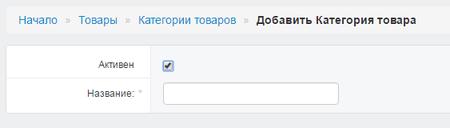
Необходимо заполнить следующие поля:
- Активность - поставить или снять галочку
- Название - ввести название категории товара
После внесения записи необходимо сохранить запись одним из трех способов. см. Сохранение
Для добавления категории товара через импорт, см. Импорт
В загрузочном файле должны быть следующие столбцы (жирным шрифтом отмечены столбцы для обязательного заполнения):
- id
- is_active - активность (0 или 1)
- name - название
Редактирование записей
Есть два способа для редактирования категории товара:
- Вручную изменить запись в карточке
- Через импорт
Для ручного изменения записи в карточке категории товара, необходимо выбрать категорию и нажать на ее id или название. Откроется карточка, где можно изменить название или активность
Важно! При изменении категории товара, все записи, где встречалась данная категория будут изменены на новый.
После внесенных изменений необходимо выбрать один из способов сохранения.см. Сохранение
При изменении категории товара через импорт, необходимо выгрузить файл с категориями через Экспорт (см. Экспорт) Не удаляя id записи, вносим изменение в ячейки, сохраняем файл и загружаем через импорт (см. Импорт)
Выгрузка данных
(см. Экспорт)
Удаление
(см. Удаление)
Деактивация
(см. Деактивация)
Работа с фильтрами и поиском
(см. Работа с фильтрами и поиском)
История изменения записи
(см. История)
Производители
Добавление производителя
Добавить запись в справочник производителей товаров можно двумя способами:
- Ручное добавление
- Через импорт
Для ручного добавление записи, необходимо нажать на кнопку ![]()
Откроется карточка для внесения записи.
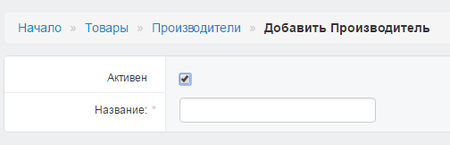
Необходимо заполнить следующие поля:
- Активность - поставить или снять галочку
- Название - ввести название категории товара
После внесения записи необходимо сохранить запись одним из трех способов. см. Сохранение
Для добавления производителя через импорт, см. Импорт
В загрузочном файле должны быть следующие столбцы (жирным шрифтом отмечены столбцы для обязательного заполнения):
- id
- is_active - активность (0 или 1)
- name - название
Редактирование записей
Есть два способа для редактирования производителей:
- Вручную изменить запись в карточке
- Через импорт
Для ручного изменения записи в карточке производителя, необходимо выбрать производителя и нажать на ее id или название. Откроется карточка, где можно изменить название или активность
Важно! При изменении производителя, все записи, где встречался данный производитель будут изменены на новый.
После внесенных изменений необходимо нажать на один из способов сохранения.см. Сохранение
При изменении производителя через импорт, необходимо выгрузить файл через Экспорт (см. Экспорт) Не удаляя id записи, вносим изменение в ячейки, сохраняем файл и загружаем через импорт (см. Импорт)
Выгрузка данных
(см. Экспорт)
Удаление
(см. Удаление)
Деактивация
(см. Деактивация)
Работа с фильтрами и поиском
(см. Работа с фильтрами и поиском)
История изменения записи
(см. История)
Товары
Добавление товара
Добавить запись в справочник товаров можно двумя способами:
- Ручное добавление
- Через импорт
Для ручного добавление записи, необходимо нажать на кнопку ![]()
Откроется карточка для внесения записи.
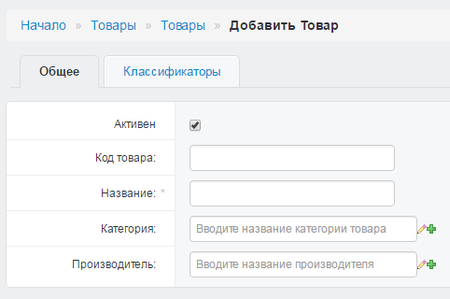
Необходимо заполнить следующие поля на вкладке общее:
- Активность - поставить или снять галочку
- Код товара - артикул
- Название - ввести название категории товара
- Категория - выбрать категорию товара из справочника категорий товаров
- Производитель - выбрать производителя из справочника производителей товаров
На вкладке "Классификаторы" можно добавить дополнительные поля для справочника
Для добавления классификатора, необходимо нажать на ![]()
Появится строка для выбора классификатора
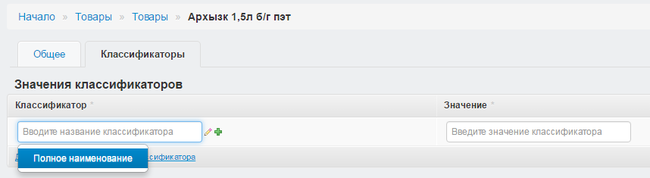
Важно! Если в списке категорий/производителей товаров не будет нужного, то можно добавить нужную категорию/производителя не переходя в справочник категорий/производителей. (см. Добавление записи в справочник из другого справочника)
После внесения записи необходимо сохранить запись одним из трех способов. см. Сохранение
Для добавления товара через импорт, см. Импорт
В загрузочном файле должны быть следующие столбцы (жирным шрифтом отмечены столбцы для обязательного заполнения):
- id
- article - артикул товара
- name - название
- ID категории
- Название категории
- ID производителя
- Название производителя
- avg_price
- avg_price_percent
- is_active - активность (0 или 1)
- hb_ - если для справочника товаров есть классификатор, то после нижнего подчеркивания будет идти название классификатора (их будет столько, сколько классификаторов создано для справочника)
Редактирование записей
Есть два способа для редактирования товара:
- Вручную изменить запись в карточке
- Через импорт
Для ручного изменения записи в карточке товара, необходимо выбрать товар и нажать на его id или название. Откроется карточка, где можно изменить название, активность, категорию, производителя или классификаторы.
Важно! При изменении товара, все записи, где встречался данный товар будут изменены на новый.
После внесенных изменений необходимо нажать на один из способов сохранения.см. Сохранение
При изменении товара через импорт, необходимо выгрузить файл с товарами через Экспорт (см. Экспорт) Не удаляя id записи, вносим изменение в ячейки, сохраняем файл и загружаем через импорт (см. Импорт)
Выгрузка данных
(см. Экспорт)
Удаление
(см. Удаление)
Деактивация
(см. Деактивация)
Работа с фильтрами и поиском
(см. Работа с фильтрами и поиском)
История изменения записи
(см. История)